Bật loa máy tính tưởng chừng đơn giản nhưng đôi khi lại gây không ít khó khăn cho người dùng. Bài viết này sẽ hướng dẫn bạn cách bật loa máy tính một cách chi tiết, từ những bước cơ bản nhất cho đến việc xử lý các sự cố thường gặp. Chúng ta sẽ cùng tìm hiểu các nguyên nhân khiến loa máy tính không hoạt động và cách khắc phục hiệu quả.
Tại Sao Loa Máy Tính Không Hoạt động?
Có nhiều nguyên nhân khiến loa máy tính không phát ra âm thanh. Một số lỗi thường gặp bao gồm: âm lượng bị tắt, loa bị tắt tiếng, driver âm thanh lỗi thời hoặc không tương thích, cài đặt âm thanh không chính xác, dây kết nối bị lỏng hoặc hỏng, hoặc thậm chí là loa bị hỏng. Việc xác định chính xác nguyên nhân là bước đầu tiên để khắc phục sự cố.
Cách Bật Loa Máy Tính trên Windows
Kiểm Tra Âm Lượng và Tắt Tiếng
Bước đầu tiên và đơn giản nhất là kiểm tra xem âm lượng máy tính có bị tắt hay không. Nhấp vào biểu tượng loa ở góc dưới bên phải màn hình và đảm bảo rằng âm lượng được đặt ở mức phù hợp và không bị tắt tiếng. Đôi khi, chỉ cần một thao tác nhỏ này là bạn đã có thể nghe thấy âm thanh trở lại.
Kiểm Tra Cài Đặt Âm Thanh
Nếu âm lượng đã được bật mà vẫn không nghe thấy gì, hãy kiểm tra cài đặt âm thanh. Mở Control Panel, tìm kiếm “Sound”, và chọn “Playback devices”. Đảm bảo rằng loa của bạn được chọn làm thiết bị phát lại mặc định.
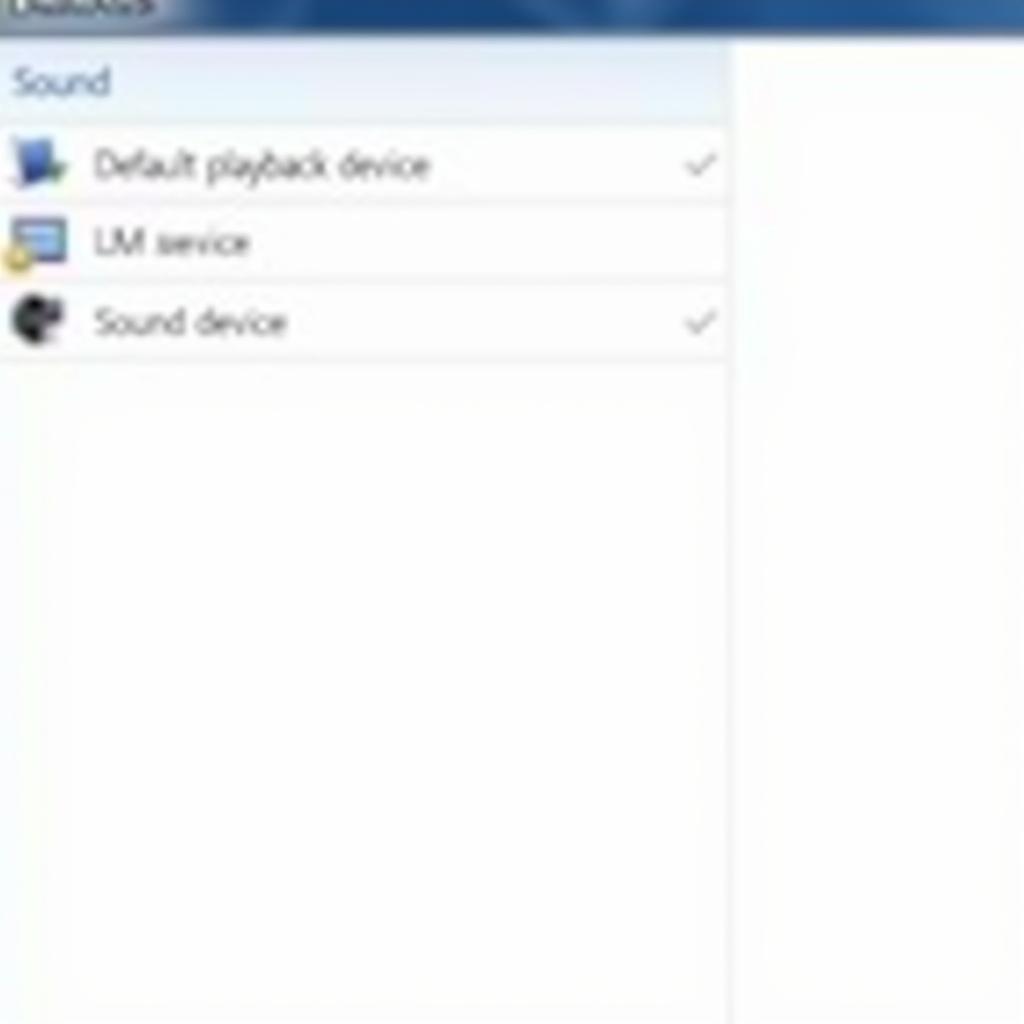 Kiểm tra cài đặt âm thanh trên máy tính
Kiểm tra cài đặt âm thanh trên máy tính
Cập Nhật Driver Âm Thanh
Driver âm thanh lỗi thời hoặc không tương thích cũng có thể là nguyên nhân khiến loa không hoạt động. Truy cập website của nhà sản xuất máy tính hoặc card âm thanh để tải xuống phiên bản driver mới nhất. cách bật loa máy tính.
Khởi Động Lại Máy Tính
Đôi khi, chỉ cần khởi động lại máy tính là có thể giải quyết được nhiều vấn đề, bao gồm cả sự cố âm thanh. Hãy thử khởi động lại máy tính và kiểm tra xem loa đã hoạt động chưa.
Cách Bật Loa Máy Tính trên MacOS
Trên MacOS, việc bật loa cũng tương tự như trên Windows. Kiểm tra âm lượng và tắt tiếng bằng cách nhấp vào biểu tượng loa trên thanh menu. Bạn cũng có thể kiểm tra cài đặt âm thanh trong System Preferences.
Kết Nối Loa Ngoài Với Máy Tính
Nếu bạn muốn sử dụng loa ngoài, hãy đảm bảo rằng dây kết nối được cắm chắc chắn vào cả loa và máy tính. Nếu bạn sử dụng loa Bluetooth, hãy kết nối loa bluetooth với máy tính bàn theo hướng dẫn của nhà sản xuất. loa sony điện máy xanh là một lựa chọn phổ biến.
Khi Nào Cần Liên Hệ Với Chuyên Gia?
Nếu bạn đã thử tất cả các cách trên mà vẫn không thể bật loa máy tính, có thể đã có sự cố phần cứng. Lúc này, bạn nên liên hệ với chuyên gia để được hỗ trợ. Việc tự ý sửa chữa có thể gây ra những hư hỏng nghiêm trọng hơn. “Máy Phát Điện Hà Nội” không chỉ chuyên về máy phát điện mà còn có kiến thức về nhiều loại máy móc khác, bao gồm cả máy tính. Chúng tôi có thể giúp bạn sửa chữa máy ép thủy lực hoặc tư vấn về máy ép nước mía công suất lớn.
 Kết nối loa ngoài với máy tính
Kết nối loa ngoài với máy tính
Kết Luận
Bật loa máy tính là một thao tác đơn giản, nhưng đôi khi cũng gặp phải một số sự cố. Hy vọng bài viết này đã cung cấp cho bạn những kiến thức cần thiết để tự mình khắc phục vấn đề. Nếu bạn cần hỗ trợ thêm, hãy liên hệ với chúng tôi.
FAQ
- Tại sao loa máy tính của tôi bị rè?
- Làm thế nào để tăng âm bass cho loa máy tính?
- Loa máy tính của tôi không nhận diện được, tôi phải làm sao?
- Tôi có thể kết nối loa Bluetooth với máy tính để bàn không?
- Làm thế nào để cài đặt driver âm thanh cho máy tính?
- Tôi nên làm gì khi loa máy tính bị hỏng?
- Có loại loa nào phù hợp với máy tính xách tay không?
Khi cần hỗ trợ hãy liên hệ Số Điện Thoại: 0373298888, Email: [email protected] Hoặc đến địa chỉ: 86 Cầu Giấy, Hà Nội. Chúng tôi có đội ngũ chăm sóc khách hàng 24/7.


